Como gerar arquivo remessa e arquivo de retorno do banco Itaú?
Descrição sumária
Seja na hora de homologar a sua carteira de cobrança ou quando você já emite boletos através do Boleto Simples é necessário registrar os seus boletos. Manualmente, isso deverá ser feito através do envio do arquivo remessa ao seu banco pelo internet banking.
Veja abaixo como fazer isso se você possuir uma carteira de cobrança com o Itaú.
Arquivo Remessa e Retorno
Termos e Definições
Remessa a de arquivo pelo cliente
É um arquivo enviado pelo cliente ao Itaú para:
- Dar entrada em títulos;
- Comandar instruções sobre os títulos já em carteira;
- Podem ser enviados vários arquivos por dia, que todos serão tratados;
Retorno de arquivo pelo banco
É um arquivo enviado pelo Itaú ao cliente para:
- Informar as liquidações ocorridas;
- Confirmar o recebimento dos títulos e das instruções comandadas pelo cliente;
- Informar a execução de comandos previamente agendados (por exemplo, informar a baixa de um título quando completa 120 dias em carteira);
- Informar alegações dos PAGADORES;
- Informar erros cometidos no arquivo remessa, rejeitando entradas ou instruções.
O arquivo retorno é gerado sempre que ocorrer qualquer evento que movimente algum registro em nosso sistema. Se nenhum evento ocorrer, o retorno não é gerado. O layout do arquivo retorno obedece à mesma padronização independente da carteira utilizada. Se os títulos não permanecerem registrados no Itaú, apenas as liquidações e as rejeições de comando para impressão serão informadas no arquivo retorno.
1. Baixar arquivo de remessa no foxmanager no seu computador
Antes de começar este passo a passo, baixe o arquivo remessa. Isso pode ser feito através da tela remessa/retorno de boletos no foxmanager, para saber mais como fazer, consulte-o Aqui↗️.
2. Acesse sua conta Itaú
Ao acessar sua conta no Internet Banking do Itaú, você deve clicar no item Transmissão de Arquivos do menu.
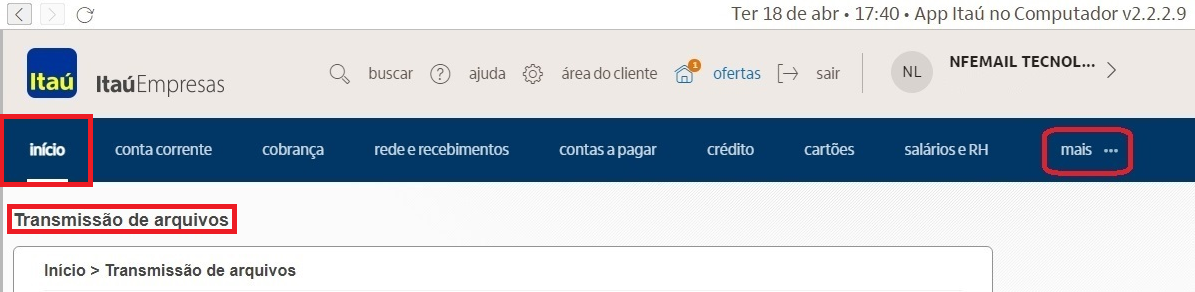
No menu seguinte, clique na opção Enviar, logo abaixo da seção Remessa.
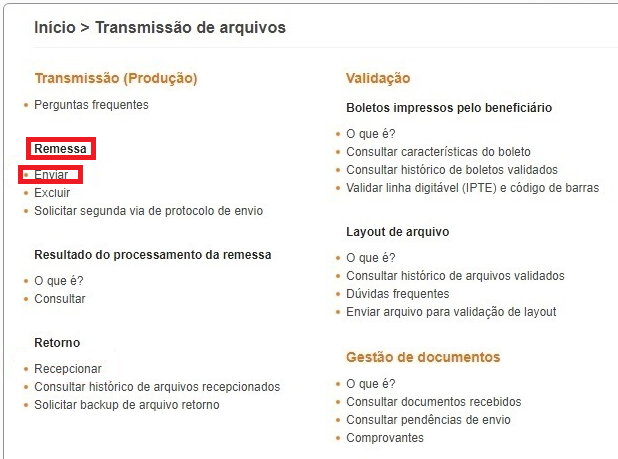
3. Envie o arquivo de remessa
Agora, é hora de fazer o upload do arquivo de remessa baixado do FoxManager.
- Selecione o formato do arquivo: Escolha o formato adequado em Produto. Caso tenha dúvidas sobre o formato correto, entre em contato com nossa equipe de suporte para orientação.
- Faça o upload do arquivo: Clique em Escolher arquivo e selecione o arquivo de remessa salvo em seu computador.
- Envie o arquivo: Após selecionar o arquivo, clique em Enviar para concluir o processo.
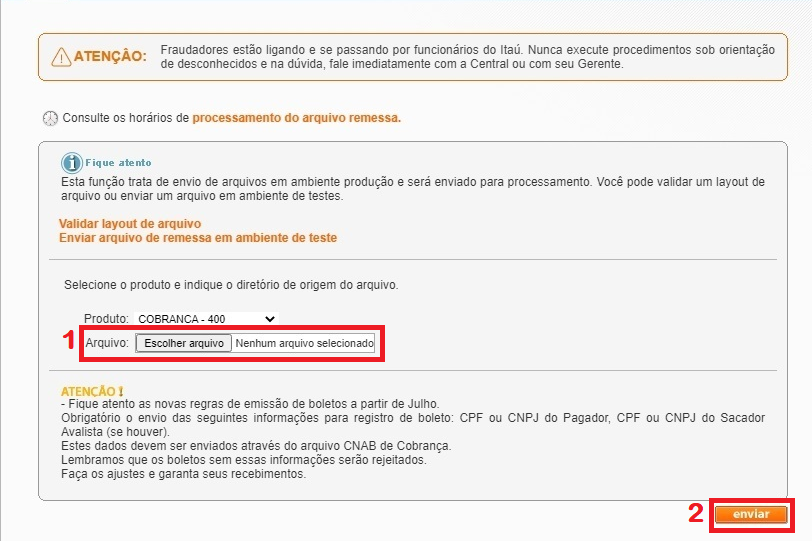
Em seguida uma mensagem aparecerá no sistema do banco, confirmando que o arquivo foi enviado com sucesso.
Caso ocorra algum erro no processo, contate o seu gerente bancário ou tire um print da tela e nos envie através do e-mail suporte@foxmanager.com.br
4. Download de Arquivos de Retorno
Para exportar o arquivo de retorno do banco Itaú:
-
Em Retorno clique em Recepcionar.
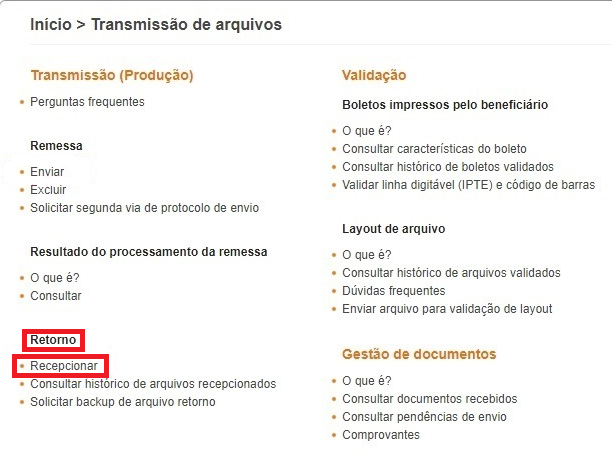
-
Em recepção de arquivo retorno em produção, clique em salvar Arquivo retorno (TXT).
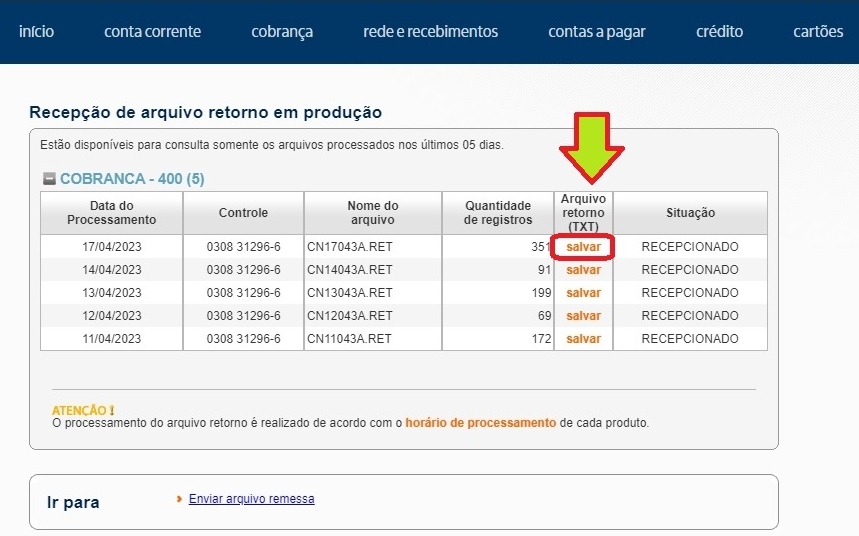
5. Importar arquivo de retorno no foxmanager
Esta é a etapa final do processo, onde, após exportar o arquivo de retorno do banco itaú, você poderá importar para o sistema FoxManager. Siga o passo a passo abaixo para realizar este procedimento.
-
Acesse a tela de acompanhamento Remessa/Retorno de boletos em Financeiro ⇒ Contas a receber ⇒ Remessa/Retorno de boletos;
-
Após abrir a tela, selecione as informações no grid que você deseja importar arquivo de retorno;
-
Após selecionar, clique no botão Retorno;
-
Uma tela de importar arquivo de retorno será aberta;
-
Selecione a empresa e a carteira na tela de Retorno - importar arquivo;
-
No campo Arquivo de retorno(.RET), clique no ícone de arquivo para realizar upload do arquivo;
-
Após realizar o upload, clique em Salvar para concluir o processo.
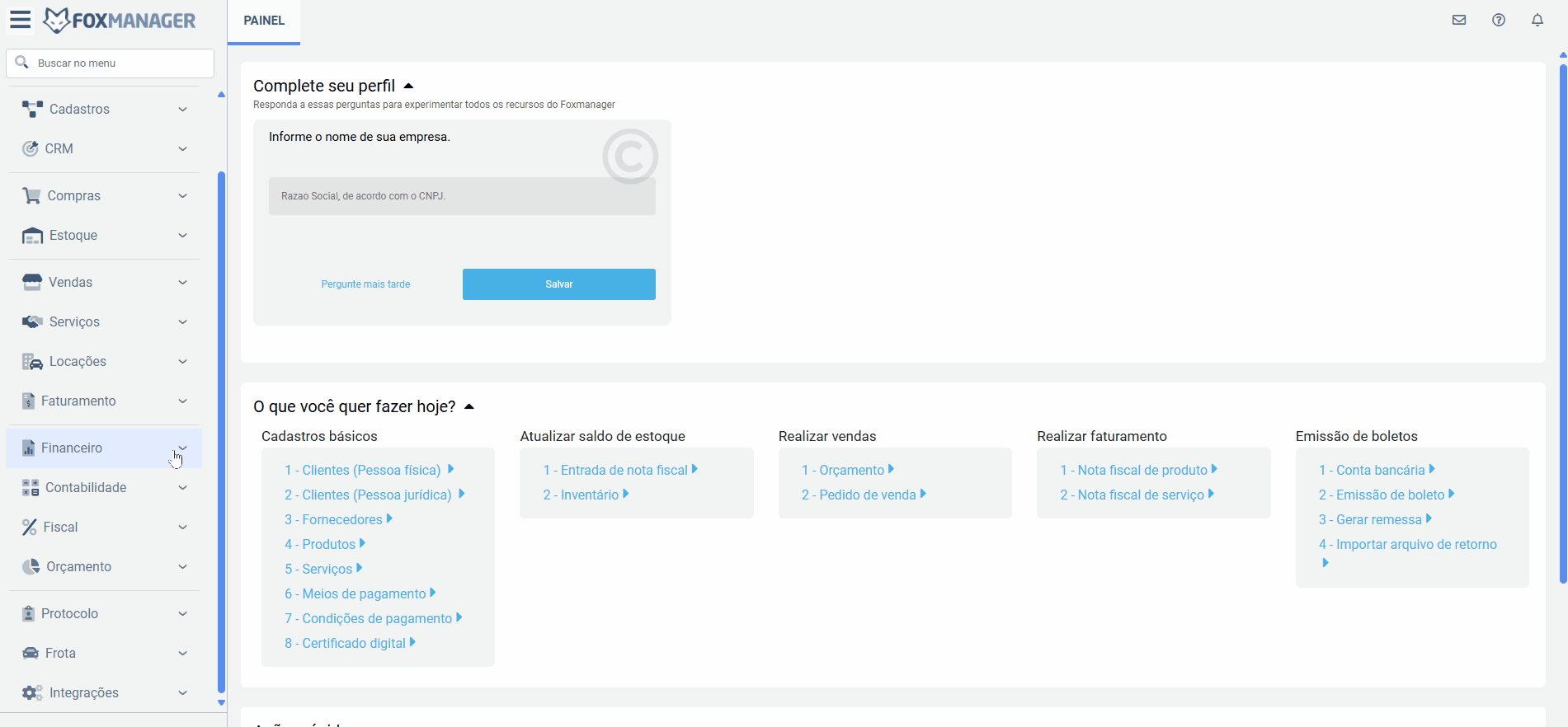
Após importar o arquivo de retorno no foxmanager, o sistema dará baixa nos títulos do retorno e você poderá consultar as informações na tela de títulos a receber. Veja o caminho: Financeiro ⇒ Contas a receber ⇒ Títulos a receber